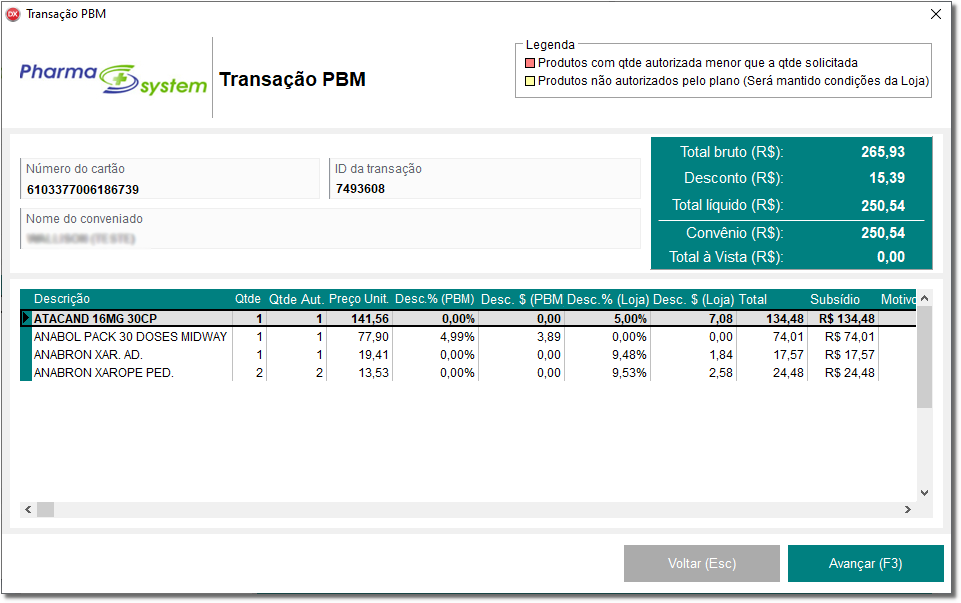Na tela de Vendas o processo continua o mesmo, apenas uma tela foi remodelada. Existem 4 formas de inserir esse desconto: - Inserindo diretamente no campo Desconto, caso o usuário já tenha selecionado a opção Permitir Desconto Adicional de PBM(Figura 03);

Figura 04 - Vendas
E abrirá para inserir a senha administrador, então o desconto será aplicado.

Figura 05 - Senha Supervisor | Aviso |
|---|
O Desconto informado na tela de vendas pelo usuário não poderá ser menor que o desconto inserido pelo Desconto PBM. |

Figura 06 - Transação PBM Orizon
Na tela de Transação PBM(Figura 06), foram inseridas as colunas: - Desc.%(PBM);
- Desc.$(PBM);
- Desc.%(Loja);
- Desc. $ (Loja).
Feito isso, basta  clicar no botão clicar no botão  , finalizar a venda normalmente e será impresso o comprovante informando os valores corretamente. , finalizar a venda normalmente e será impresso o comprovante informando os valores corretamente.

Figura 07 - Comprovante da Venda
Neste comprovante foram adicionadas as informações: - Total Venda;
- Desconto PBM;
- Desconto Adicional Loja;
- Total Líquido.
| Aviso |
|---|
Lembre-se que ao retornar na tela de inserir descontosVendas(Figura 04), caso o usuário resolva alterar o valor do desconto, ao  clicar para finalizar a venda o sistema pedirá para revalidar o desconto, solicitando a senha supervisor e mostrando para o usuário a diferença entre um desconto e o outro, caso deseje continuar com a transação, clicar para finalizar a venda o sistema pedirá para revalidar o desconto, solicitando a senha supervisor e mostrando para o usuário a diferença entre um desconto e o outro, caso deseje continuar com a transação,  clique no botão clique no botão  e assim o sistema colocará o novo desconto informado. e assim o sistema colocará o novo desconto informado.

Figura 08 - Alteração no Desconto |
As telas das transações dos outros PBM's também foram remodeladas. | Expandir |
|---|
| title | Telas Remodelados dos PBM's |
|---|
| 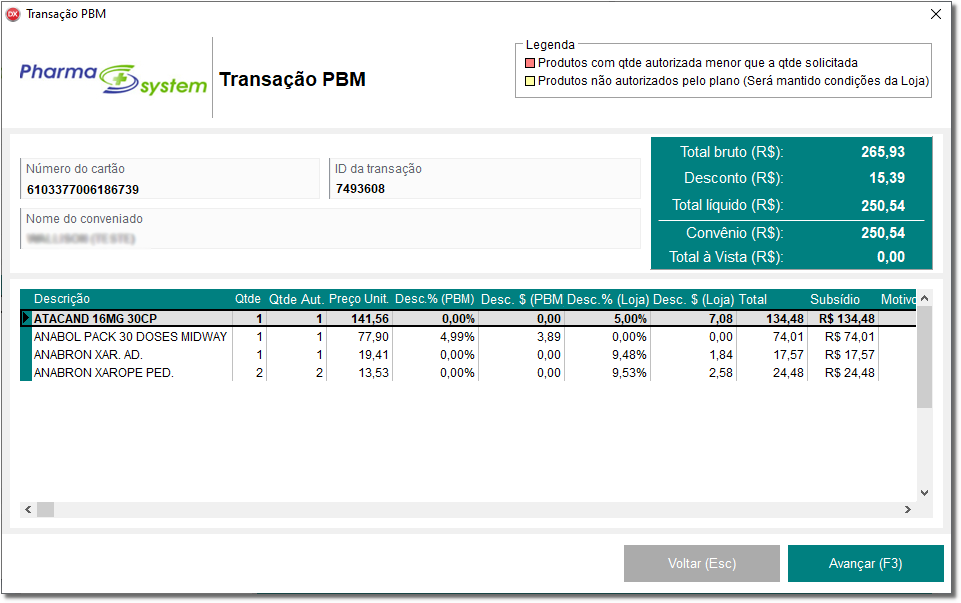
Figura 09 - Tela do PharmaSystem

Figura 10 - Tela TransactionCentre

Figura 11 - Tela UltraCard |
- A segunda forma de inserir o desconto manualmente é utilizando as teclas de atalhos Crtl + F8, aparecerá a tela de Desconto por Valor, sendo possível aplicar o desconto em item PBM apenas na opção "Somente neste produto";

Figura 12 - Desconto por Valor
- A terceira forma é utilizar a tecla de atalho F6 e aparecerá a tela Desconto Supervisor, sendo possível aplicar o desconto em item PBM apenas na opção "% Desconto Somente neste produto";

Figura 13 - Desconto Supervisor
- E a quarta maneira é utilizar as teclas de atalho Crtl + F6 e aparecerá a tela Desconto Supervisor Valor.

Figura 14 - Desconto Supervisor Valor |